من بين العديد من الميزات وعناصر واجهةأن Android 4.0 Ice Cream Sandwich أخذ من Android OS البديل الحصري لوحي ، Honeycomb ، هو شريط البحث الثابت الذي يظهر في الجزء العلوي من إطلاق الأسهم. نظرًا لكونك موجودًا في كل مكان (يمكن الوصول إليه من كل من الشاشات الرئيسية الخمس لمشغّل الأسهم) ، فإنه يلغي الحاجة لتخصيص مساحة لعنصر واجهة مستخدم للبحث على الشاشة الرئيسية. ومع ذلك ، فإن المستخدمين الذين لا يستخدمون تطبيق البحث ، الذين قد يعتبرون في كثير من الأحيان ، أن الوزن الزائد لا يفعلون شيئًا سوى جعل شاشتهم الرئيسية تبدو مشوشة. لقد وجد oscillik عضو XDA-Developers حلاً يسمح لك بإخفاء شريط البحث. اقرأ في نهاية الشوط الاول لمعرفة كيف يتم ذلك.
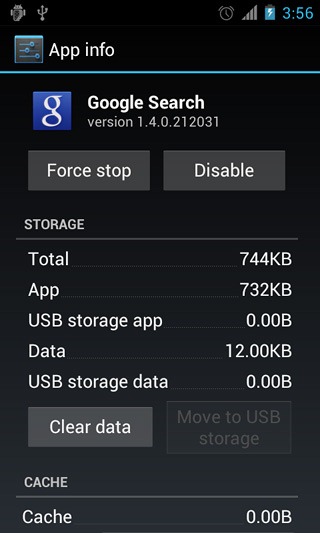
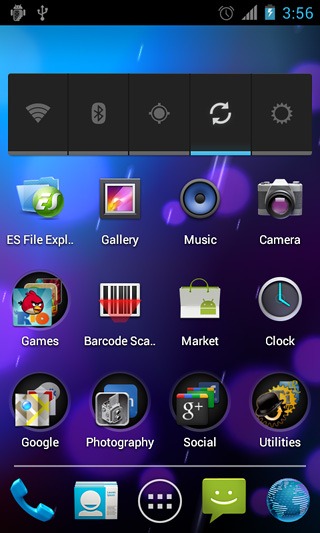
تتضمن الطريقة تعطيل Google الأصليتطبيق البحث ، لذلك في حين أنه قد يخفي شريط البحث عن الشاشة الرئيسية ، إلا أنه سيمنعك من استخدام بحث Google نفسه. وهذا يعني أن الضغط على مفتاح البحث على جهازك أثناء وجوده على الشاشة الرئيسية أو داخل درج التطبيق لن يقوم بتشغيل تطبيق البحث.
أيضًا ، لا يمنحك مساحة إضافية في المنزلشاشة. تبقى المساحة التي يأخذها شريط البحث غير قابلة للاستخدام. ومع ذلك ، فهي تجعل شاشتك الرئيسية تبدو أقل تشوشًا ، ولن تخسر كثيرًا إذا كنت نادرًا ما تستخدم تطبيق البحث. لذلك دون مزيد من الضبط ، إليك ما عليك القيام به لإزالة شريط البحث من شاشتك الرئيسية:
- اضغط على مفتاح القائمة أثناء وجودك على الشاشة الرئيسية ، وانتقل إلى إدارة التطبيقات> الكل> بحث Google.
- من داخل شاشة معلومات التطبيق التالية ، حدد تعطيل.
هذا كل ما في الامر. يمكنك استعادة شريط البحث مرة أخرى في أي وقت من خلال العودة إلى شاشة معلومات تطبيق بحث Google وضربه ممكن. ستجد تطبيق بحث Google في أسفل القائمة مع جميع التطبيقات المعطلة الأخرى (إن وجدت).
هذه الطريقة بسيطة للغاية ، ولكن إذا واجهتك مشكلة في مكان ما ، فقد يكون الفيديو التالي قادرًا على توضيح الأمور لك.













تعليقات